cad图形如何导入进ppt
发布时间:2017-02-22 13:41
相关话题
有时候用PPT进行演示的时候需要一些CAD图形,那么大家知道cad图形如何导入进ppt吗?下面是小编整理的cad图形如何导入进ppt的方法,希望能给大家解答。
cad图形导入进ppt的方法:
打开CAD图纸,首先进行图纸打印区域设置,具体步骤如下




进行上述操作后,点击保存并关闭本项CAD文件


接下来,打开我们的PPT演示文稿,在插入菜单下,选择对象菜单,这是会出现一个对话框,在对话框中选择由文件创建,并通过浏览选择所需文件
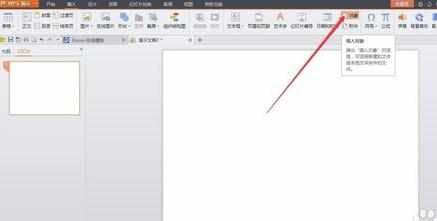
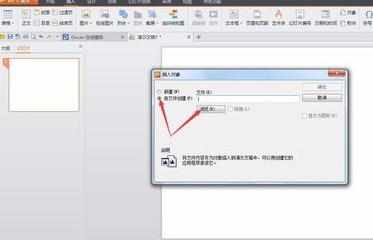
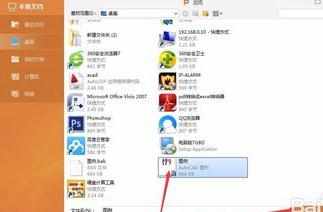
进行上述操作后,点击确定,关闭插入对象对话框,然后PPT文稿中会出现我们所需的CAD内容

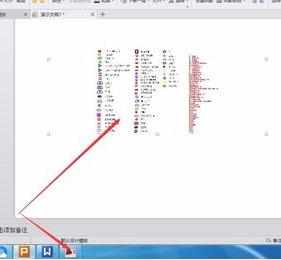
有时候插入的对象在PPT文稿中偏大偏小,这是我们可以通过双击插入的CAD图进入CAD中去调整文档的显示状态,调整完毕后,保存文档
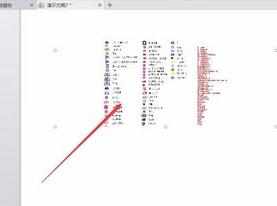

cad图形如何导入进ppt的评论条评论